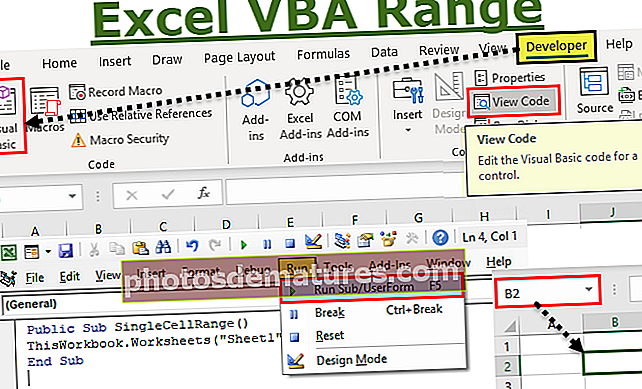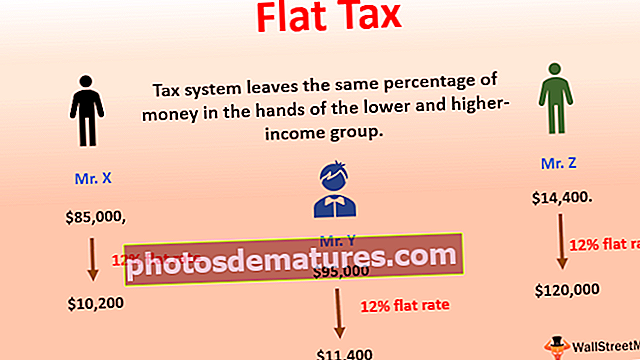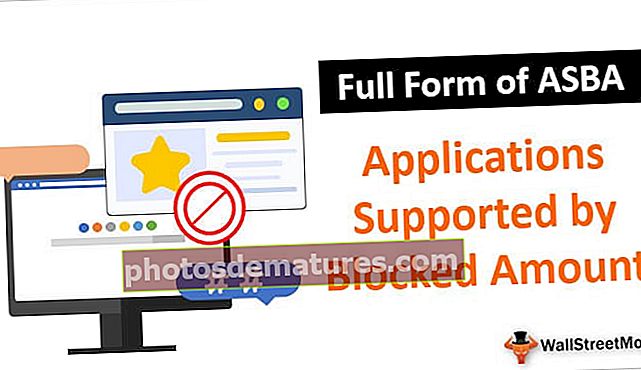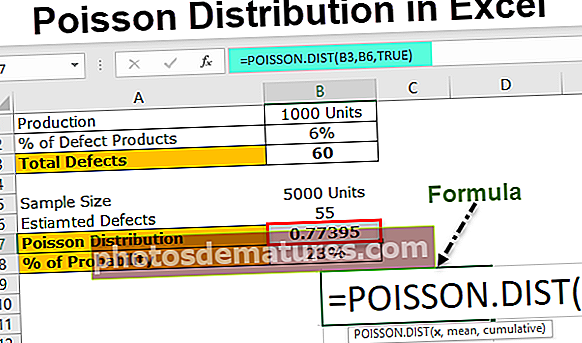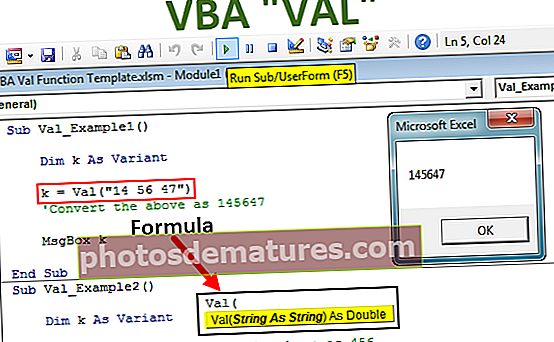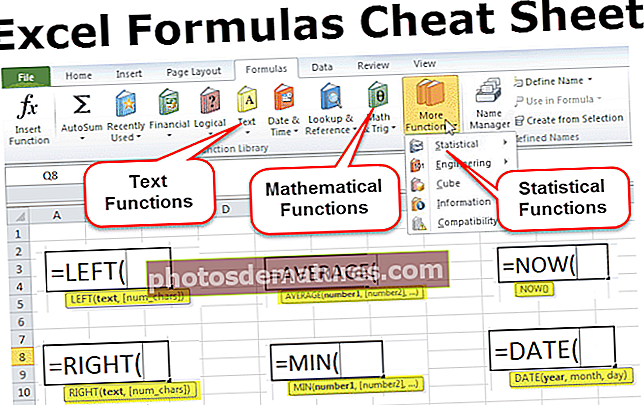Full de trucs de fórmules d'Excel | Llista de fórmules importants d'Excel
Fórmules d'Excel per al full de trucs
Aquest article és el full de trucs de fórmules disponibles a Microsoft Excel. A l'article següent s'expliquen diferents fórmules d'Excel amb exemples respectius. Aquest article del full de trucs de les fórmules d'Excel se centra en funcions de text, funcions estadístiques, funcions de data i hora i funcions matemàtiques, entre d'altres.
A continuació s'expliquen diferents fórmules d'Excel amb exemples respectius.
Podeu descarregar aquesta plantilla de fulls de trampes de fórmules d'Excel aquí: full de trampes de plantilla de fórmules d'ExcelFuncions de text # 1 a Excel
MS Excel ofereix una gran varietat de funcions de cadena. A continuació es mostren alguns fulls de trucs de les fórmules d'Excel. La taula conté el nom de la funció, el significat de la funció, la sintaxi i l’exemple.
| Sr. | Funció | Significat | Sintaxi | Exemple | Explicació | |||||
| 1 | Funció esquerra en excel | Retorna el nombre especificat de caràcters de l'esquerra de la cadena | ESQUERRA (cadena, sense_de_caràcters) | = ESQUERRA (B2,1) | on B2 és la cel·la que conté el text. | |||||
| 2 | Funció correcta a Excel | Retorna el nombre especificat de caràcters de la dreta de la cadena | DRETA (cadena, sense_de_caràcters) | = DRETA (B2,5) | on B2 és la cel·la que conté text. | |||||
| 3 | Funció mitjana a Excel | Retorna el nombre especificat de caràcters de la cadena a partir de la posició indicada | MID (cadena, posició_inici, no_de_caràcters) | = MID (B2, 1,4) | on B2 és la cel·la que conté text, 1 és la posició inicial i 4 és el nombre de caràcters a recuperar. | |||||
| 4 | LEN | Retorna el nombre de caràcters de la cadena donada | LEN (String_to_be_measured) | = LEN (B2) | on B2 és la cel·la que conté text. | |||||
| 5 | Funció de concatenació en excel | Combina dues cadenes donades per formar-ne una | CONCATENEAT (Cadena1, Cadena2 ..., CadenaN) | = CONCATENAT (D2, F2) | on D2 i F2 són les cel·les a concatenar. |
El full de trucs explicat anteriorment dels exemples de fórmules Excel s’implementa al full de treball Excel que es mostra a la captura de pantalla següent.

Funcions estadístiques núm. 2 a Excel
MS Excel ofereix diverses funcions estadístiques. A continuació es mostren alguns fulls de trucs de les fórmules d'Excel. La taula conté el nom de la funció, el significat de la funció, la sintaxi i l’exemple.
| Sr. | Funció | Significat | Sintaxi | Exemple | Explicació | |||||
| 1 | Mitjana | Retorna la mitjana de la sèrie de valors donats | = MITJÀ (valor1, valor 2 ..., valorN) | = MITJÀ (B2: B5) | Valor1, .., valorN és l'interval de valors | |||||
| 2 | Mín | Retorna el valor mínim de l'interval de cel·les indicat. | = MIN (valor1, valor 2 ..., valorN) | = MIN (B2: B5) | Valor1 ..., valorN és l'interval de valors | |||||
| 3 | Compta | Retorna el nombre de cel·les que s'ajusten als criteris donats de l'interval de cel·les del full de treball. | = COUNT (valor1, valor 2 ..., valorN) | = COMPTE (B2: B5) | Valor1 ..., valorN és l'interval de valors | |||||
| 4 | Counta | Retorna el nombre de cel·les no buides que s'ajusten als criteris donats de rang de cel·les del full de treball. | = COUNTA (Valor1, Valor 2 ..., ValorN) | = COUNTA (B2: B6) | Valor1 ..., valorN és l'interval de valors | |||||
| 5 | Màx | Combina dues cadenes donades per formar-ne una | = MAX (Valor1, Valor 2 ..., ValorN) | = MÀX. (B2: B5) | Valor1 ..., valorN és l'interval de valors |
Els fulls de trucs dels exemples de fórmules Excel explicats anteriorment s’implementen al full de treball Excel que es mostra a la captura de pantalla següent.
# 3 Funcions de data i hora a Excel
MS Excel ofereix diverses funcions de data i hora. A continuació es mostren alguns fulls de trucs de les fórmules d'Excel. La taula conté el nom de la funció, el significat de la funció, la sintaxi i l’exemple.
| Sr. | Funció | Significat | Sintaxi | Exemple | Explicació | |||||
| 1 | DATA | Retorna el número de sèrie d'una data específica | = DATA (any, mes, dia) | = DATA (2018,12,21) | 21/12/2018 És el resultat. | |||||
| 2 | ARA | Retorna la data i hora actuals | = ARA () | = ARA () | 7/20/2018 11:26 | |||||
| 3 | DIMANSA | Torna el dia de la setmana | = WEEKDAY (serial_no) | = DIA SETMANAL (B1) | 6 | |||||
| 4 | WEEKNUM | Retorna el número de setmana de la setmana d'un any | = WEEKNUM (serial_no) | = WEEKNUM (ARA ()) | 29 | |||||
| 5 | CURS | Retorna l'any a l'argument de la data | = YEAR (serial_no) | = ANY (ARA ()) | 2018 |
El full de trucs explicat anteriorment dels exemples de fórmules Excel s’implementa al full de treball Excel que es mostra a la captura de pantalla següent.

# 4 Funcions matemàtiques a Excel
MS Excel ofereix diverses funcions matemàtiques. A continuació es mostren alguns fulls de trucs de les fórmules d'Excel. La taula conté el nom de la funció, el significat de la funció, la sintaxi i l’exemple.
| Sr. | Funció | Significat | Sintaxi | Exemple | Explicació | |||||
| 1 | Funció de suma a Excel | Retorna la suma de tots els arguments donats | = SUMA (valor1, valor 2 ..., valorN) | = SUMA (A2: A5) | L’addició de tots els valors de l’interval A2: A5 és de 100. | |||||
| 2 | Funció del producte | Retorna el producte de tots els arguments donats | = PRODUCTE (Valor1, Valor 2 ..., ValorN) | = PRODUCTE (A2: A5) | La multiplicació de tots els valors del rang A2: A5 és de 24000. | |||||
| 3 | Sqrt | Retorna l'arrel quadrada del nombre donat | = SQRT (Nombre) | = SQRT (B2) | L’arrel quadrada del valor a B2 és 20, que és 10. El mateix es mostra a D2 | |||||
| 4 | Sostre | Retorna el número d'arrodoniment fins al múltiple de significació més proper. | = SOSTRE (nombre, importància) | = SOSTRE (0,5,5) | La resposta és 5 com es mostra a E2. | |||||
| 5 | Pis | Retorna el número d'arrodoniment cap avall al múltiple de significació més proper. | = PLANTA (nombre, importància) | = PLANTA (0,5,1) | La resposta és 0 com es mostra a F2. |
El full de trucs explicat anteriorment dels exemples de fórmules Excel s’implementa al full de treball Excel que es mostra a la captura de pantalla següent.

Pràctiques recomanades d'Excel per utilitzar el full de trucs de fórmules d'Excel
| Seguiu aquesta pràctica recomanada | Fent el següent: |
| Canvieu fàcilment el tipus de referència | Per canviar entre referències relatives, absolutes i mixtes: |
| 1. Seleccioneu la cel·la que conté la fórmula. | |
2. A la barra de fórmules, seleccioneu la referència que vulgueu canviar. seleccioneu la referència que vulgueu canviar. | |
| 3. Premeu F4 per canviar entre els tipus de referència. | |
| Copieu ràpidament les fórmules | Per introduir ràpidament la mateixa fórmula en un interval de cel·les, seleccioneu l'interval que vulgueu calcular, escriviu la fórmula i premeu Ctrl + Retorn. Per exemple, si escriviu = SUM (A1: B1) a l'interval C1: C5 i, a continuació, premeu Ctrl + Retorn, Excel introdueix la fórmula a cada cel·la de l'interval, fent servir A1 com a referència relativa. |
| Utilitzeu la completació automàtica de fórmules | Per fer més fàcil la creació i edició de fórmules i minimitzar els errors d'escriptura i sintaxi, utilitzeu Completar automàticament la fórmula. Després d’escriure an = (signe igual) i lletres inicials (les lletres inicials actuen com a activador de visualització), Excel mostra una llista dinàmica de funcions i noms vàlids a sota de la cel·la. |
| Utilitzeu els consells de pantalla de funcions | Si no esteu familiaritzat amb els arguments d’una funció, podeu utilitzar la funció ScreenTip que apareix després d’escriure el nom de la funció i un parèntesi inicial. Feu clic al nom de la funció per veure el tema d'ajuda de la funció o feu clic en un nom d'argument per seleccionar l'argument corresponent a la fórmula. |